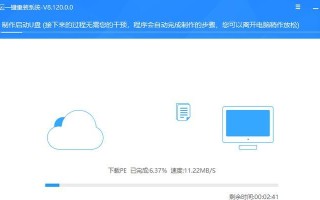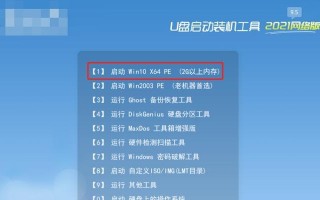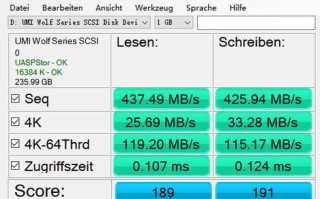在日常使用电脑的过程中,有时我们需要重装操作系统来解决各种问题或是提升电脑性能。本文将介绍如何使用U盘手动安装Windows7系统,让你的电脑重新焕发活力。

一:准备工作
在开始之前,我们需要准备一台可用的电脑、一个容量足够大的U盘以及一个有效的Windows7系统安装文件。确保U盘没有重要数据,因为安装系统会将其格式化。
二:下载Windows7镜像文件
在一台正常工作的电脑上,通过官方渠道下载Windows7镜像文件,并保存到本地磁盘上。确保所下载的镜像文件与你所需的系统版本一致。
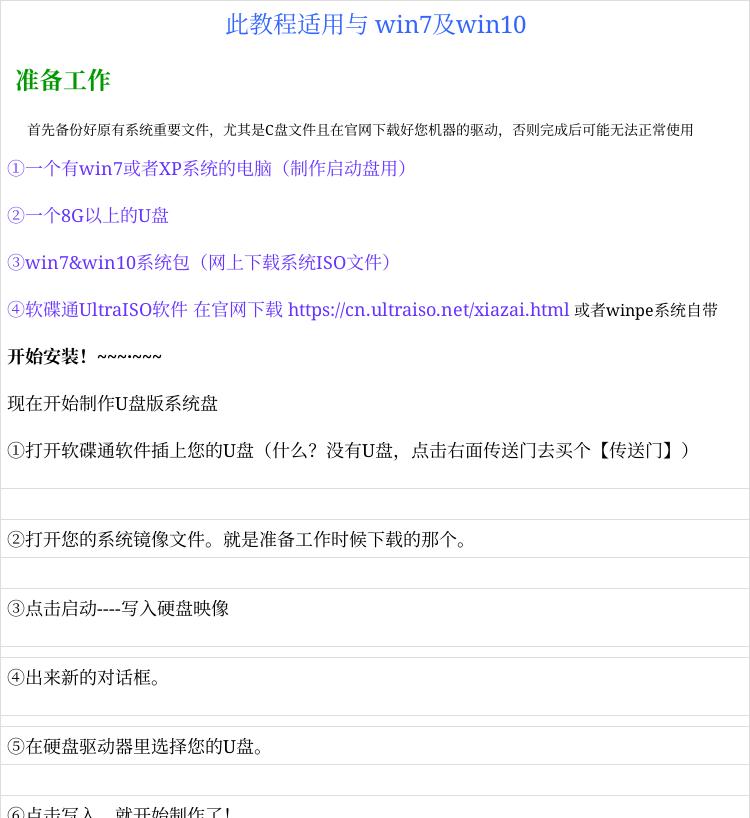
三:制作可启动的U盘
将U盘插入电脑的USB接口,然后打开磁盘管理工具,选择U盘右键点击“格式化”选项,确保选择了FAT32文件系统,并将磁盘卷标命名为自定义的名称,点击“开始”进行格式化。
四:使用工具创建引导U盘
下载一个U盘制作工具,如Rufus,并打开该工具。在工具界面中,选择之前下载的Windows7镜像文件作为引导文件,选择U盘作为目标设备,然后点击“开始”按钮进行制作。
五:设置BIOS启动顺序
重启电脑,在开机过程中按下相应的按键(通常是Del或F2键)进入BIOS设置界面。在“Boot”或“启动”选项中,将U盘设备移动到第一位,并保存设置后退出BIOS。

六:启动电脑并安装系统
重启电脑,系统将从U盘启动。按照提示选择语言、时区、键盘布局等设置后,点击“安装”按钮开始系统安装过程。
七:选择系统安装类型
在安装过程中,系统会询问你想要进行的安装类型。通常选择“自定义安装”以进行高级配置和分区设置。
八:创建系统分区
选择硬盘驱动器,点击“新建”按钮创建一个新的分区,设置分区大小并分配驱动器号。如果需要多个分区,可重复此步骤。
九:系统安装及设置
选择一个分区作为系统安装目标,点击“下一步”开始系统文件的复制和安装过程。安装完成后,按照提示进行系统设置,如设置用户名、密码等。
十:等待系统安装完成
系统安装过程会需要一些时间,请耐心等待。在安装过程中,电脑可能会重启多次,请不要中途干扰。
十一:激活Windows系统
在安装完成后,系统会提示你激活Windows。根据你所拥有的产品密钥选择合适的激活方式,并按照提示完成激活。
十二:安装驱动程序
安装完成后,系统可能需要额外的驱动程序来完善硬件兼容性。通过官方网站或驱动程序光盘来安装相应的驱动程序。
十三:更新系统和应用程序
在安装驱动程序后,及时更新Windows系统和应用程序,以获取最新的功能和修复漏洞,提升系统的稳定性和安全性。
十四:备份重要数据
在系统安装完成并正常运行之后,建议及时备份重要数据。这样,即使以后再次需要重装系统,你也能够保留自己的重要文件和数据。
十五:享受全新系统
完成以上步骤后,你的电脑就已经安装好了全新的Windows7系统。现在,你可以享受流畅的操作和优化的性能。
通过这个简单的教程,我们学会了如何使用U盘手动安装Windows7系统。这种方法不仅方便快捷,而且可以让我们自主选择各项设置,满足个性化的需求。希望本文对你有所帮助,祝你使用愉快!
标签: 盘装系统教程